Dichiarazione di non responsabilità: alcune pagine di questo sito possono includere un link di affiliazione. Ciò non influisce in alcun modo sul nostro editoriale.
Collegamenti del dispositivo
- Xfinity
- AT&T
- Link TP
- Net Gear
- ASUS
- Belkin
- Cisco
- Dispositivo mancante?
La configurazione di una rete privata virtuale (VPN) sul router anziché individualmente su ciascun dispositivo presenta numerosi vantaggi. Puoi connettere tutti i dispositivi che il tuo router è in grado di gestire e qualsiasi dispositivo connesso ad esso sarà automaticamente protetto. Tuttavia, le istruzioni per l'installazione della VPN variano a seconda del modello di router, il che spesso crea confusione. Se ti stai chiedendo come installare una VPN su un router, siamo qui per aiutarti. Questa guida spiegherà come installare una VPN sui router Xfinity, AT&T, TP-Link, Netgear, Asus, Belkin e Cisco. Continua a leggere per iniziare a navigare senza limiti.
![Come installare una VPN su un router [tutte le principali marche]](/f/9182c161fb33f6dedf73c0e6762991dd.png)
Come installare una VPN su un router Xfinity
L'installazione di una VPN sui router Xfinity è complicata perché la maggior parte dei provider VPN non li supporta. Dovrai acquistare un altro router, preferibilmente Asus, Netgear, Linksys o TP-Link, e utilizzare il tuo router Xfinity come modem in modalità bridge. Puoi trovare un
elenco di router compatibili qui.Una volta che hai la seconda scatola del router, procedi nel seguente modo per abilitare la modalità Bridge sul tuo router Xfinity:
- Su un dispositivo connesso al tuo router Xfinity, visita Xfinity Admin Tool pagina.
- Registrati con il nome utente (admin) e la password (password) predefiniti, a meno che tu non abbia modificato i dati di accesso in precedenza.

- Fai clic su "Gateway" nella barra laterale sinistra, quindi su "A colpo d'occhio".

- Seleziona "Abilita" accanto a "Modalità bridge".
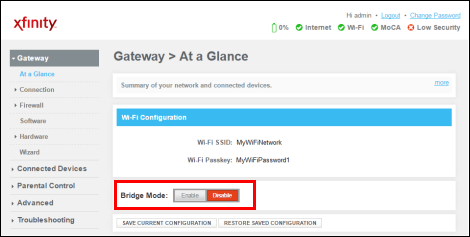
- Quando viene visualizzato un messaggio di avviso, fare clic su "Ok" per procedere.

Nota: in modalità bridge, il tuo router Xfinity non fornirà il Wi-Fi. Perderai anche la funzionalità xFi.
Una volta che il tuo router Xfinity è in modalità bridge, collegalo al secondo router utilizzando un cavo Ethernet. Successivamente, trova una VPN compatibile con il tuo secondo router e acquista un abbonamento. Le istruzioni di configurazione possono variare a seconda del provider VPN e del modello del tuo secondo router. Puoi trovare istruzioni dettagliate nel manuale utente del tuo router o sul sito web del tuo provider VPN. Ecco i passaggi generali da seguire:
- Visita ExpressVPN e registrati per un account.
- Clicca sul Router opzione.

- Trova il file del firmware della tua VPN adatto al tuo modello di router e scaricalo.
- Visita la pagina Admin Tool del tuo router e accedi.
- Passare al menu di aggiornamento del firmware, solitamente nelle impostazioni di connettività, e caricare il file del firmware VPN.
- Attendere l'installazione del firmware. Potrebbe essere necessario riavviare il router in seguito.
- Segui le istruzioni fornite nella pagina Admin Tool del tuo router per configurare una VPN. Nella maggior parte dei casi, dovrai inserire un codice di attivazione inviato dal provider VPN via e-mail.
- Una volta configurata la VPN, vai alla dashboard del servizio VPN, seleziona la posizione del server desiderata e abilita la connessione.
Come installare una VPN sul router AT&T
I router AT&T non supportano la crittografia VPN interna. Ciò significa che dovrai connettere ogni dispositivo a una VPN individualmente piuttosto che eseguire la VPN sul tuo router. A seconda del provider VPN, le istruzioni possono variare. Ecco un esempio di configurazione di una connessione VPN su un computer Windows utilizzando ExpressVPN:
Offerta limitata: 3 mesi GRATIS!
30-giorni rimborso garantito
- Acquista un adatto sottoscrizione tramite il sito ufficiale di ExpressVPN.

- Vai alla dashboard di ExpressVPN e accedi.

- Fai clic sulla pagina del tuo account e fai clic su Impostare.

- Fai clic sul pulsante "Download" dell'app ExpressVPN e copia il codice di attivazione visualizzato sulla stessa pagina. In alternativa, seleziona una delle altre opzioni del dispositivo per ricevere un codice di attivazione.

- Trova il file di installazione dell'app nella cartella "Download" e fai doppio clic su di esso.
- Segui le istruzioni sullo schermo per installare l'app. Immettere il codice di attivazione quando richiesto.
- Seleziona le tue preferenze.
- Una volta installata l'app, avviala ed espandi il menu a discesa nella pagina principale.
- Seleziona la posizione del server desiderata.

- Fare clic sul grande pulsante di accensione per connettersi al server scelto.

Nota: se stai cercando un router VPN, dovrai acquistare un router di una marca diversa.
Come installare una VPN su un router TP-Link
La maggior parte dei router TP-Link supporta la crittografia VPN. A seconda del provider VPN scelto, le istruzioni di configurazione possono variare leggermente. Una delle VPN più popolari sul mercato è ExpressVPN. Quindi, come esempio, forniremo le istruzioni per configurare ExpressVPN sul tuo router TP-Link. Segui i passaggi seguenti:
- Acquista un preferito piano di abbonamento tramite il sito ufficiale di ExpressVPN.
- Registrazione al tuo account ExpressVPN e inserisci il codice di verifica che hai ricevuto via e-mail al momento della registrazione.
- Verrai reindirizzato alla pagina di configurazione manuale. In "Configurazione manuale", seleziona "L2TP/IPsec".
- Vedrai il tuo indirizzo IP e la password. Tieni aperta questa pagina del browser.
- Accedi all'amministratore del tuo router pannello con le credenziali predefinite (nome utente "admin", password "password") o con le credenziali impostate in precedenza.
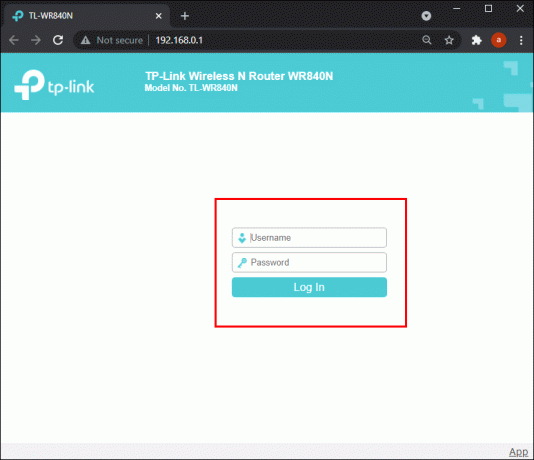
- Fai clic su "Avanzate", quindi su "Rete" e su "Internet".

- In "Tipo di connessione Internet", seleziona "L2TP".

- Inserisci il tuo indirizzo IP e la password mostrati nella pagina di configurazione di ExpressVPN (passaggio 4).

- Seleziona "IP dinamico" accanto a "Connessione secondaria".

- Seleziona "Manualmente" accanto a "Modalità di connessione".

- Impostare "Tempo massimo di inattività" su "0" e fare clic su "Connetti", quindi su "Salva".

- Vai alla dashboard di ExpressVPN e seleziona la posizione del server desiderata. Fare clic sul grande pulsante di accensione per connettersi.
Come installare una VPN su un router Netgear
Tutti i router Netgear supportano una VPN, quindi configurarne una è piuttosto semplice. Forniremo le istruzioni di configurazione sull'esempio di ExpressVPN, anche se i passaggi possono variare leggermente a seconda del provider VPN. Segui le istruzioni di seguito:
- Visitare il ExpressVPN sito ufficiale e acquistare l'abbonamento desiderato.
- Vai alla configurazione pagina e seleziona il tuo modello di router dal menu a tendina. Quindi, fai clic su "Scarica firmware".
- Verrai reindirizzato a una pagina che mostra un codice di attivazione. Copialo o tieni aperta la pagina.
- Vai all'amministratore del tuo router pannello e accedi. Per impostazione predefinita, il nome utente è "admin" e la password è "password".
- Passare alla scheda "Avanzate" e fare clic su "Amministrazione", quindi su "Aggiornamento router".
- Fai clic su "Sfoglia" e seleziona il file del firmware che hai scaricato nel passaggio 2. Quindi, fai clic su "Carica".
- Attendi il riavvio del router.
- Vai alla dashboard di ExpressVPN ed espandi il menu a discesa sotto il grande pulsante di accensione.
- Selezionare la posizione del server desiderata e fare clic sul pulsante di accensione per connettersi.
Come installare una VPN su un router Asus
I router Asus sono dotati di supporto per la crittografia VPN. Ecco come configurare una VPN sul tuo router nell'esempio di ExpressVPN:
- Acquista un abbonamento tramite ExpressVPN sito ufficiale.

- Vai alla configurazione della VPN pagina e accedi. Quindi, incolla un codice di verifica inviato alla tua email.
- Vedrai il tuo nome utente, password e codice di attivazione. Tieni aperta questa pagina del browser.
- Espandi il menu sotto "America" o "Europa" a seconda della tua posizione e scarica il file di configurazione.
-
Login al pannello di amministrazione del tuo router Asus. Per impostazione predefinita, il nome utente è "admin" e la password è "admin".

- Seleziona "VPN" dalla barra laterale di sinistra.

- Fai clic su "Client VPN", quindi su "Aggiungi profilo".

- Apri la pagina con i dettagli di accesso di ExpressVPN. Copia il nome utente e la password e incollali nei campi dedicati nella pagina Asus Admin.

- Fai clic su "Scegli file" accanto a "Importa file .ovpn" e seleziona il file di configurazione che hai scaricato nel passaggio 4. Fai clic su "Carica", quindi su "Ok".

- Fai clic su "Attiva". Se l'attivazione ha esito positivo, vedrai un'icona di spunta sotto "Stato connessione".

- Vai alla dashboard di ExpressVPN, seleziona la posizione del server desiderata e connettiti ad essa.
Come installare una VPN su un router Belkin
I router Belkin possono essere collegati a una VPN utilizzando un protocollo PPTP. Ecco come abilitarlo:
- Immettere "192.168.2.1" nella riga dell'indirizzo del browser per aprire la pagina di accesso del pannello di amministrazione di Belkin.
- Inserisci le credenziali predefinite per accedere: nome utente "Belkinxxxxx", password "Belkinxxxxx_5GHz", dove "xxxxx" indica le ultime cinque cifre del numero di serie del router.
- Fai clic su "Configurazione", quindi su "Sicurezza".
- Fai clic su "Passthrough VPN".
- Seleziona la casella di controllo accanto a "Passthrough PPTP" per abilitarlo. Quindi, fai clic su "Applica".
I passaggi successivi possono variare a seconda del provider VPN scelto. Tieni presente che prima di acquistare un abbonamento, devi assicurarti che il provider VPN supporti il tuo modello di router. Utilizziamo ExpressVPN perché abbiamo testato con tutti i marchi di router in questa pagina e abbiamo confermato le connessioni riuscite. Successivamente, seguire le istruzioni seguenti:
- Fai clic su "Internet" nella barra laterale sinistra della dashboard di amministrazione di Belkin, quindi vai alla scheda "PPTP".
- In "Impostazioni PPTP", inserisci il nome utente e la password che utilizzi per accedere al tuo account VPN.
- Inserisci l'indirizzo del tuo server PPTP nel campo "Indirizzo IP del servizio". Puoi trovarlo sulla dashboard di ExpressVPN.
- Impostare "ID connessione" su "0", "MTU" su "1400" e "Tipo" su "Mantieni connessione".
- Fai clic su "Applica".
- Vai alla tua dashboard VPN e connettiti alla posizione del server desiderata.
Come installare una VPN su un router Cisco
Cisco è uno dei nomi più noti nel networking delle istituzioni, comprese le aziende e le strutture educative. Per configurare una VPN sul tuo router Cisco, devi prima installare un client VPN. Ecco come farlo nell'esempio del client VPN Cisco AnyConnect nativo:
- Scarica il client VPN Cisco AnyConnect seguendo questo collegamento.

- Trova il file "InstallAnyConnect.exe" sul tuo dispositivo e segui le istruzioni sullo schermo per installarlo.
- Fare clic su "Fine" una volta completata l'installazione.
Una volta completata l'installazione, puoi avviare il client VPN e accedere con le credenziali fornite dal tuo datore di lavoro o dall'università. Nella dashboard principale, vedrai un pulsante "Connetti". Fare clic per abilitare la connessione VPN.
Domande frequenti
Ecco le risposte ad altre domande sull'installazione di una VPN su un router.
Il mio ISP saprà che sto utilizzando una VPN?
Uno degli aspetti più importanti dell'utilizzo di una VPN è nascondere la tua attività online al tuo ISP. Fortunatamente, le VPN sono completamente legali negli Stati Uniti e il tuo ISP non riceve alcun avviso che ti sei connesso a uno dei server.
Tuttavia, il tuo ISP potrebbe riconoscere che uno dei server a cui ti sei connesso è un server VPN. Tuttavia, anche se il provider Internet sa che sei connesso a una VPN, è improbabile che intraprenda alcuna azione contro di te.
Qual è la differenza tra una VPN e un server proxy?
Se il tuo obiettivo è la massima privacy, potresti chiederti perché è meglio utilizzare una VPN su un proxy. I proxy sono fantastici, ma mascherano solo il tuo indirizzo IP per l'applicazione per cui lo stai utilizzando. Non nasconderà alcun dato dal tuo ISP né funzionerà su altre applicazioni.
Una VPN, d'altra parte, cambia l'indirizzo IP per l'intera rete. Ad esempio, se imposti la tua VPN sul tuo PC, tutte le attività eseguite sul tuo PC vengono mascherate.
Come faccio a sapere se la mia VPN funziona?
Dopo aver configurato il router sulla tua VPN, ti consigliamo di assicurarti che funzioni.
Innanzitutto, controlla il tuo indirizzo IP. Puoi trovarlo cercando su Google "Qual è il mio indirizzo IP?"
Quindi, attiva la tua VPN.
Infine, Google "Qual è il mio indirizzo IP?" di nuovo. Se l'indirizzo IP è lo stesso, dovrai rivisitare i passaggi precedenti per assicurarti che tutto sia configurato correttamente.
Considerazioni finali su come installare una VPN su un router
Speriamo che la nostra guida ti abbia aiutato a configurare una VPN sul tuo router. Le istruzioni per alcuni router sono molto semplici, mentre altre possono creare confusione. Se non sei particolarmente esperto di tecnologia, non esitare a contattare il tuo provider Internet per chiedere aiuto.
Qual è il tuo VPN scelta del provider, e perché? Condividi nella sezione commenti qui sotto.




